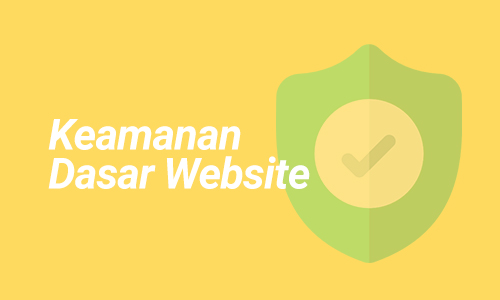Daftar Isi
Apa itu keamanan website
Sebagai pemilik website atau developer tentunya kamu harus tahu bagaimana cara membuat pengamanan di website,minimal basicnya terlebih dahulu. Nah pada artikel kali ini kita akan membahas bagaimana cara untuk membuat pengamanan basic di website berbasis WordPress
Keamanan Website adalah suatu upaya dari kita untuk meminimalisirkan Website dari hal-hal yang tidak di inginkan. Seperti virus ataupun upaya hancker yang ingin merusak website kita
Cara hacker merusak website
Oke, sebelum kita masuk ke bagaimana cara kita untuk mengantisipasi serangan tersebut tentunya kita harus tahu bagaimana seorang hacker itu bekerja. Simak penjelasan kami berikut ya:
Melihat website dibuat dengan CMS atau bukan
Seorang yang ingin menyerang suatu website biasanya akan melihat suatu website itu dibuat dengan apa, apakah menggunakan CMS atau Programing secara manual.
Dengan inspeksi element maka akan terlihat website tersebut dibuat menggunakan Apa
Baca Juga: Cara Install WordPress di XAMPP dengan Mudah
Jika website dibuat menggunakan CMS WorrdPress maka akan muncul beberapa fitur default dari WordPress. Seperti plugin, Themes dan lainnya
Perhatikan gambar dibawah ini muncul kata-kata “ Elementor”, dimana elementor adalah salah satu plugin page builder dari WordPress. Maka sudah bisa dipastikan seratus persen jika website tersebut dibuat menggunakan CMS WordPress
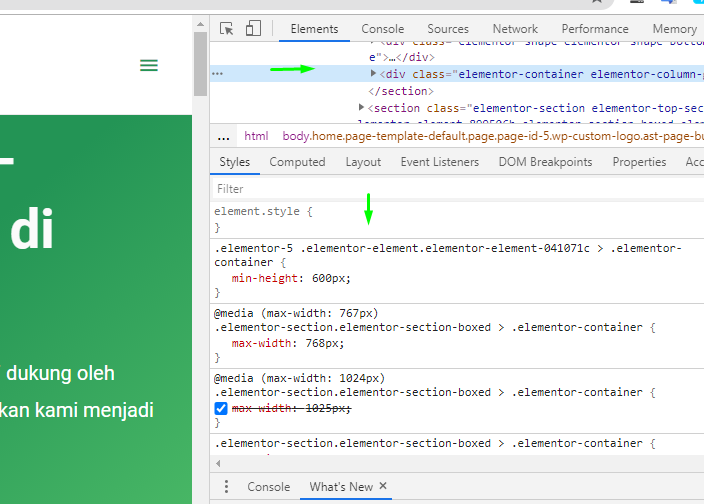
Melaui Form.
Terkadang melalui form juga sesorang bisa memasukan script tertentu yang bisa membaca celah keamanan di website kamu. Untuk itu jika kamu ingin mengaktifkan Form komentar atau form kontak pastikan membuat pengamanan yang lebih atau memilih plugin yang testimoni nya bagus.
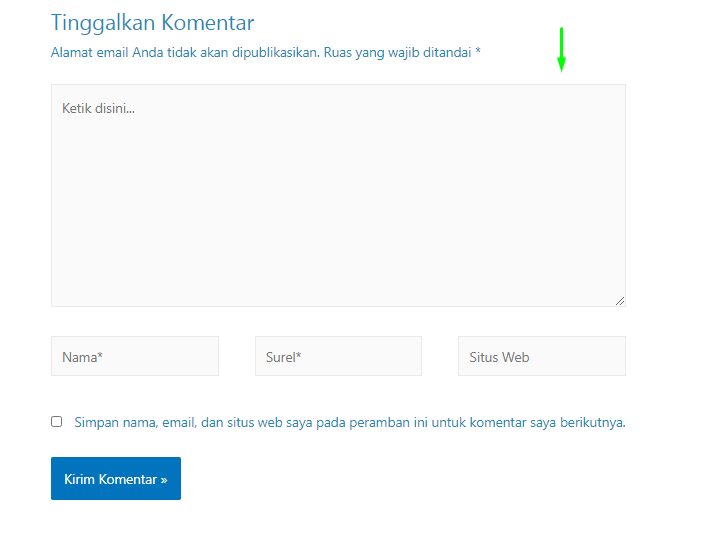
Mencoba login dari default wp-admin
Seperti yang kita ketahui jika defaut login dari WordPress adalah wp-admin. Maka dari itu kita harus mengubah link default untuk akses login nya.
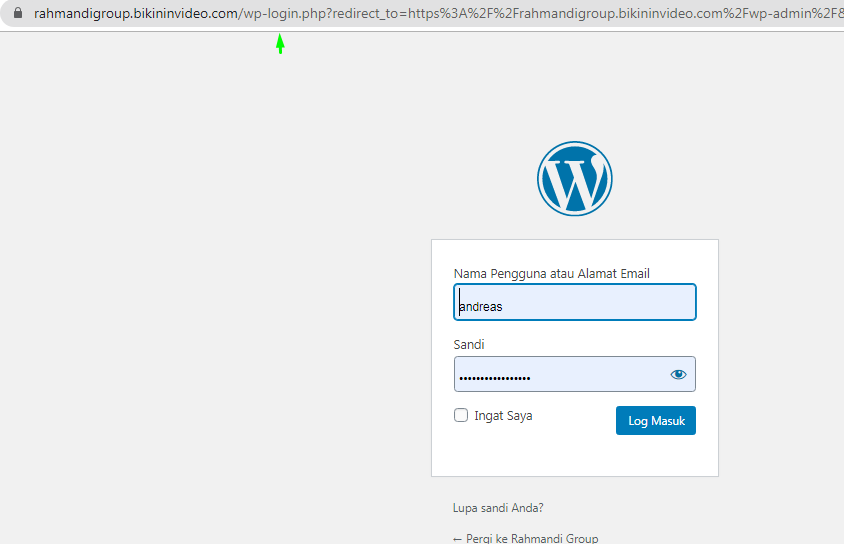
Langkah antisispasi
Nah langkah untuk mengantisipasinya kamu bisa ikuti panduan dibawah ini . Tentunya ini hanya basic saja ya.
Update
Seperti yang kita ketahui jika website yang dibuat dengan CMS WordPress akan sering melakukan update. Baik itu dari sisi Plugin, Theme ataupun dari WordPress nya itu sendiri. Maka kami sarankan jika ada update maka pemilik website harus segera mengupdate apa yang di rekomendasikan.
Karena dari setiap update pasti akan ada sesuatu yang diperbaiki. Mungkin dari sisi performa ataupun untuk memperbaiki bug yang terjadi
Oya sebelum kamu mengupdate baik itu plugin, themes ataupun WordPress nya. Kamu harus memperhatikan apakah dari ketiga komponen itu sudah Kompatible atau belum. Bisa saja dari ketiga Komponen itu ada yang belum di update, jadi bisa saja terjadi crash.
Cari plugin rekomended
Karena banyaknya plugin yang ada di WordPress baik itu versi gratisan ataupun berbayar, maka kamu bisa memilih plugin yang memiliki rating yang bagus dan banyak testimoni positif
Password hosting,Website dan Email berbeda
Usahakan Untuk Hosting, Website dan Email pribadi memiliki password yang berbeda. Karena bisa saja ketika hacker bisa membobol website kamu dan disitu ada informasi mengenai email yang kamu gunakan, bisa dengan mudah mereka login ke email kamu.
Username login dan Username postingan
Mungkin kamu pernah melihat sebuah website yang memiliki artikel dan disitu terlihat author atau siapa yang memposting artikel tersebut, nah jika kamu belum mengubahnya itu bisa saja menjadi link default untuk login ke website mu. Untuk itu kamu harus membedakan antara username login dan username postingan.
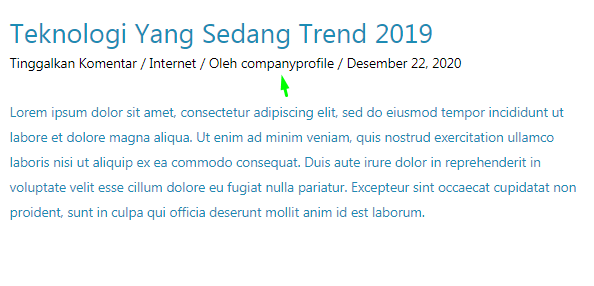
Kamu bisa lihat gambar di atas bahwa postingan tersebut di posting oleh “companyprofile”
Untuk mengubah username pada postingan kamu bisa ikuti panduan dibawah ini
Login ke dashboard WordPress > Klik pada username saat ini
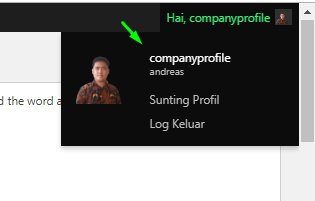
Masukan Nama Depan, Nama Belakang, Nama panggilan dan pilih Nama yang ingin di tampilkan secara publik > Scroll ke bawah klik “Perbarui profil”
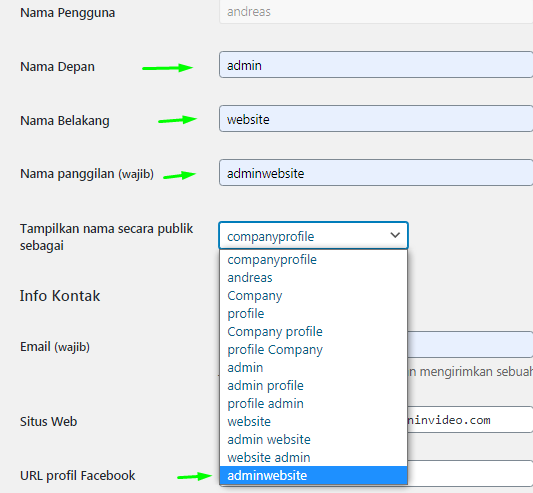
Selanjutnya kita akan menginstal Plugin All in One WP Security & Firewall. Plugin ini lah yang akan membantu kita untuk membuat pengamanan dasar di website kita. Caranya login ke Dashboard WordPress > Plugin > Tambah Baru > Instal dan Aktfikan Plugin All in One WP Security & Firewall
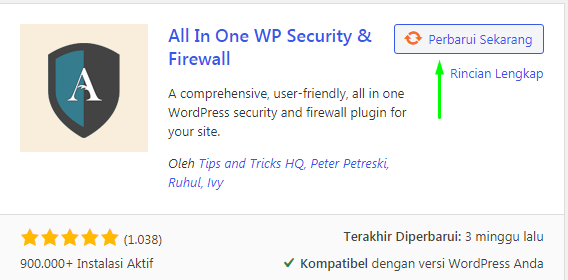
Matikan Versi WP
Untuk mematikan versi wp Bisa klik WP Security > Settings > WP Version info > Centang pada “ Remove WP Generator Meta Info > Save Settings
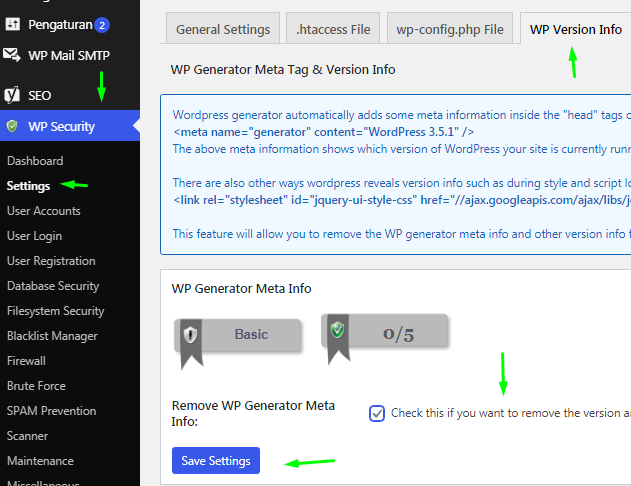
Batas Maksimum login
Upaya untuk membatasi maksimum login ini sangat kami rekomendasikan. Ketika seseoarang mencoba login dan salah password atau username maka IP dari device yang mencoba login tersebut akan terblokir.
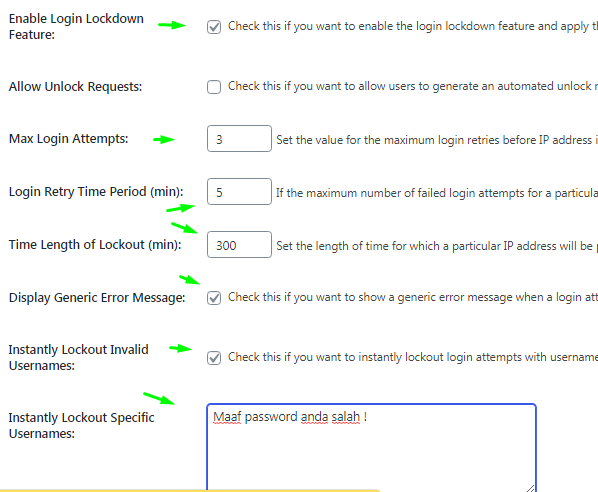 Cara untuk mengaturnya login Ke Dashboard WordPress > WP Security > User Login > Login Lockdown. Dari sini kamu bisa mengatur limit percobaan login, dan Waktu Pemblokiran IP adresss.
Cara untuk mengaturnya login Ke Dashboard WordPress > WP Security > User Login > Login Lockdown. Dari sini kamu bisa mengatur limit percobaan login, dan Waktu Pemblokiran IP adresss.
Force logout
Force logut ini berfungsi untuk memaksa kita logut dalam range waktu yang sudah kita setting. Ini untuk mengatisipasi ketika hacker berhasil masuk ke web kita, maka bisa ter logout secara otomatis. Cara menyettingnya Klik WP Security > User Login > Force Logiut. Kamu bisa mengatur setiap berapa menit sekali untuk terlogut dari dashboard website mu
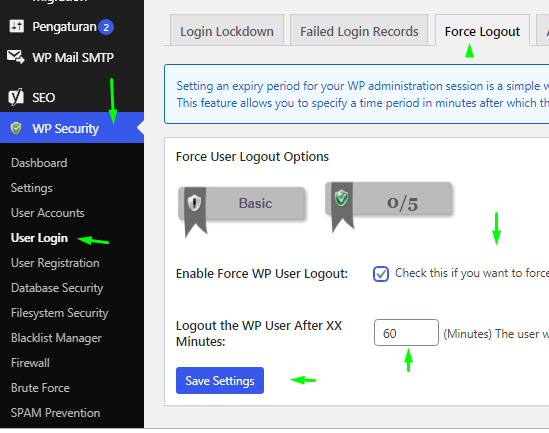
Backup restore
Langkah berikutnya kamu bisa backup Database websitemu secara berkala sesuai dengan kebutuhanmu. Untuk membackup Database harus kamu lakukan secara manual. Hal ini bertujuan jika websitemu di serang oleh hacker maka kamu bisa dengan mudah merestore nya kembali.
Pertama backup database
Pertama Bacnkup Database dengan cara klik WP Security > Settings > General Settings > Klik “Backup your database”
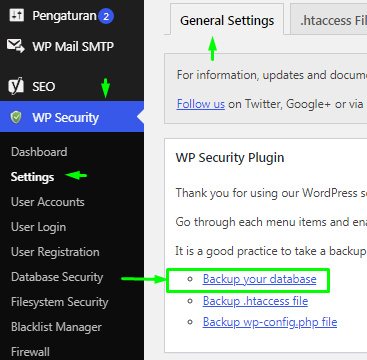
Klik Create DB Backup Now. Maka aka nada Notifikasi Untuk Database yang sudah di Backup ada di Hosting. Maka kamu bisa cek database tersebut di hosting kamu
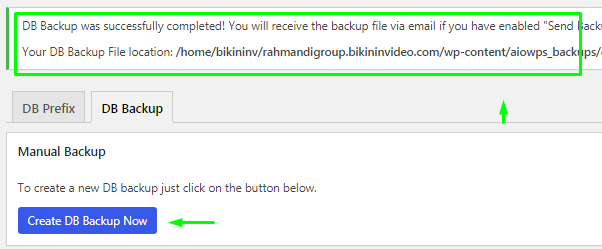
Kedua Backup htaccess file.
WP Security > General Settings > “Backups .htaccess file”
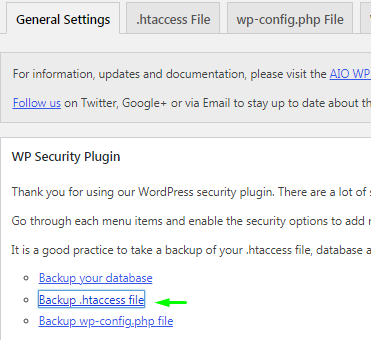
Klik “Backup .htaccess file”. File yang di backup akan ada di hosting
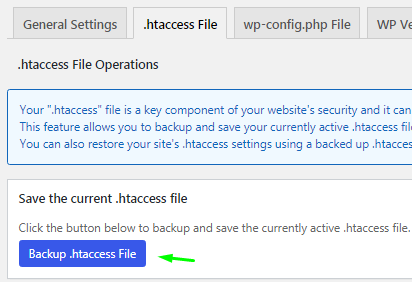
Ketiga backup wp-config.php file
Klik WP Seccurity > General Settings > “Backup.wp-config.php.file”
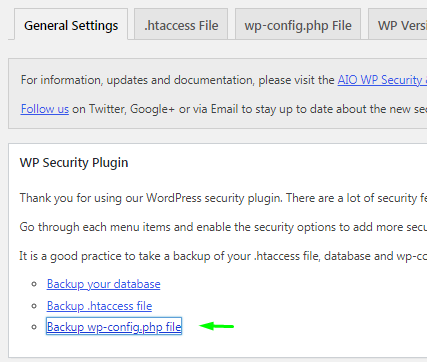
Klik Backup wp-config.php.file > maka file wp-config akan terdownload ke komputer kamu
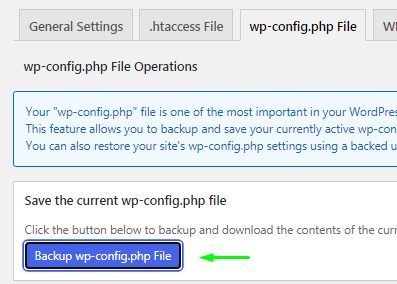
Ubah link login
Default dari login website yang menggunakan WordPress adalah “wp-admin” untuk itu kamu harus mengubahnya. Cara mengubahnya Klik WP Security > Brute Force > Rename Login Page > masukan login page yang baru > Save Settings
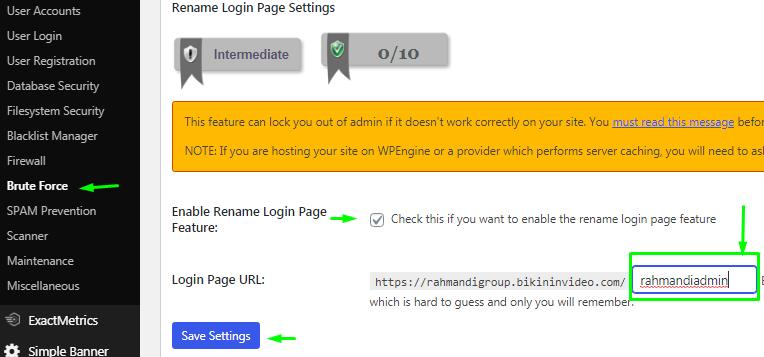
Masih Di halaman yang sama > Klik “Cookie Based Bruto Force Prevention” > Masukan kembali login page yang telah dibuat sebelumnya ,dan masukan redirect url (berfungsi seolah-olah tidak terjadi apa-apa jika orang mencoba login dengan wp-admin) > Save Settings
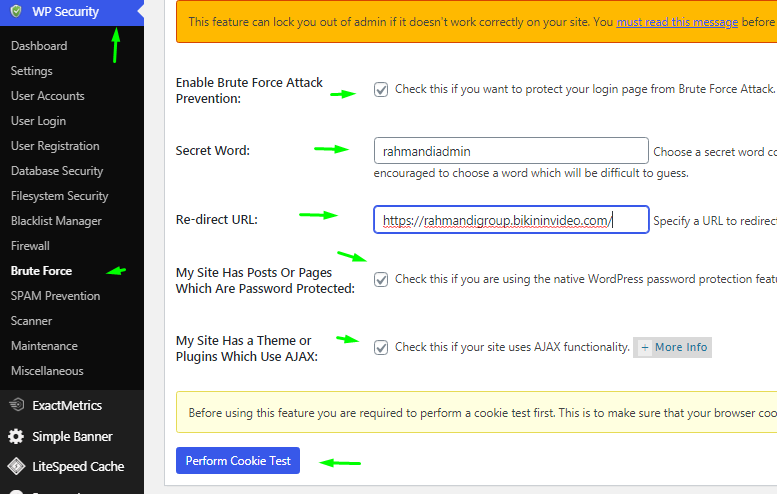
Maka akan muncul Notifikasi link login yang sudah kamu buat
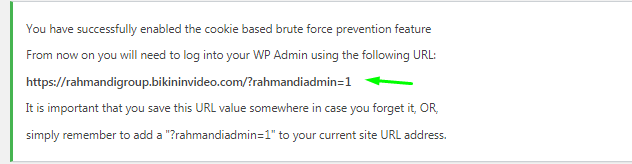
Captcha
Selanjutnya kita akan menambahkan Captcha atau anti robot di halaman login website kita. Kamu bisa ikuti panduan dibawah ini :
Klik WP Security > Brute Force > Klik Login Captcha > Klik” Google reCAPTCHAv2”
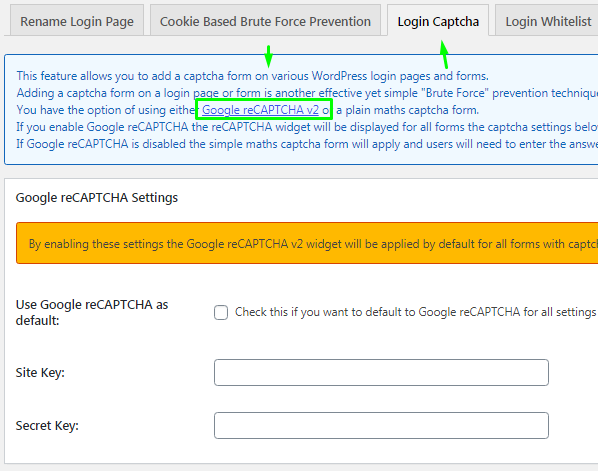
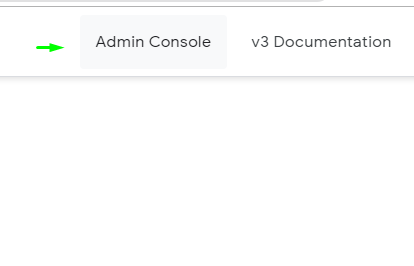 Selanjutnya kamu akan dibawa ke tab baru > Klik “ Admin Console”
Selanjutnya kamu akan dibawa ke tab baru > Klik “ Admin Console”
Masukan Label (bisa masukan sesuai dengan nama website kamu) > Pilih reCAPTCHA v2
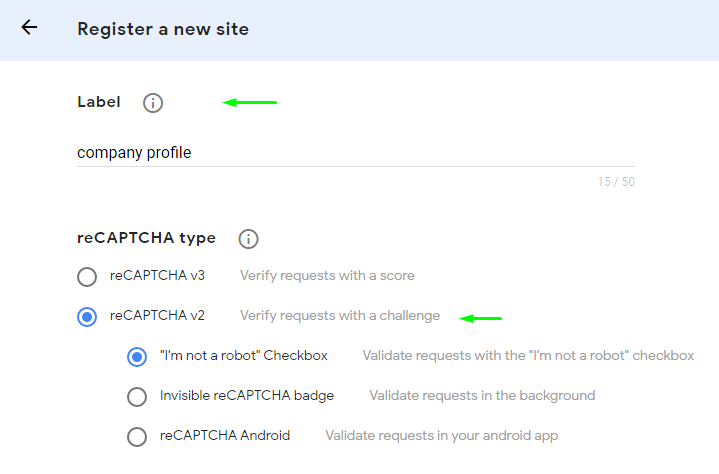
Masukan nama domain website mu > centang pada “Accept the reCAPATCHA….” > klik SUBMIT
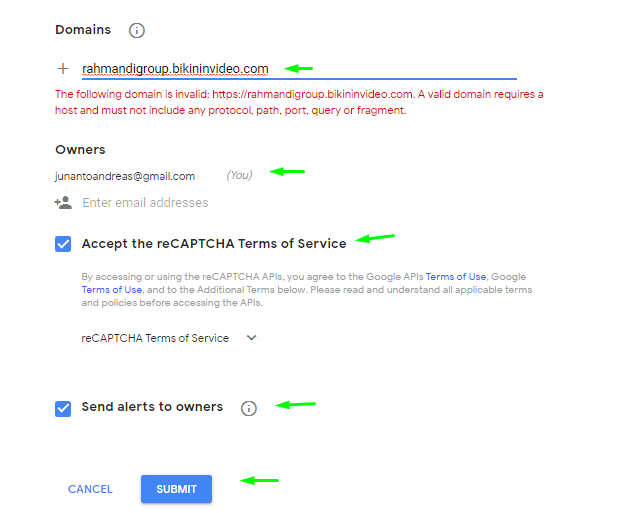
Setelah klik “SUBMIT” maka akan muncul Site key dan Secret key
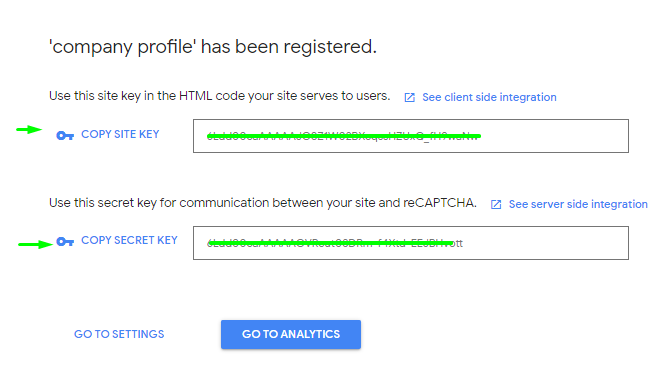
Kembali ke WordPress di bagian Login Captcha > Centang pada “use Google reCAPTCHA as default: > kemudian paste Site Key dan Secret Key yang sudah kita buat.
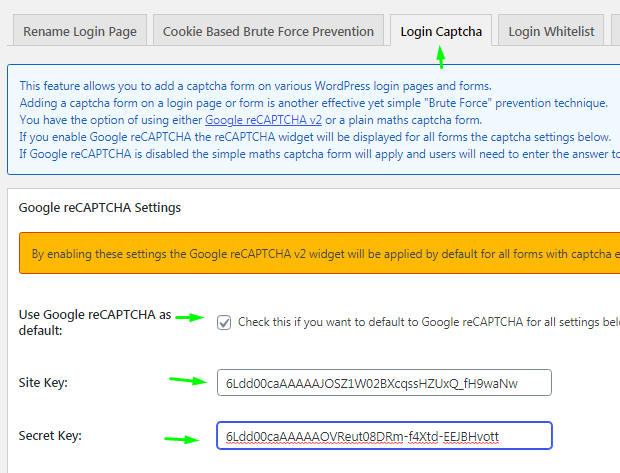
Scroll kebawah centang pada 3 pengaturan yang ada seperti digambar > Save Settings
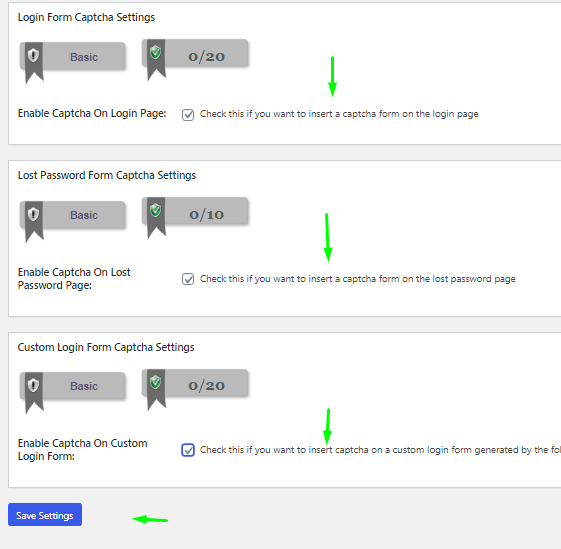
Sekarang coba logut dan login kembali, makan akan muncul recaptcha yang sudah dibuat
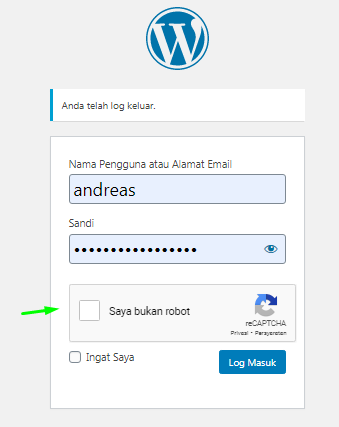
Spam
Untuk setting spam login ke Dashboard WordPress > SPAM Prevention > centang pada “ Enable Captcha dan Block Spambots” seperti di gambar
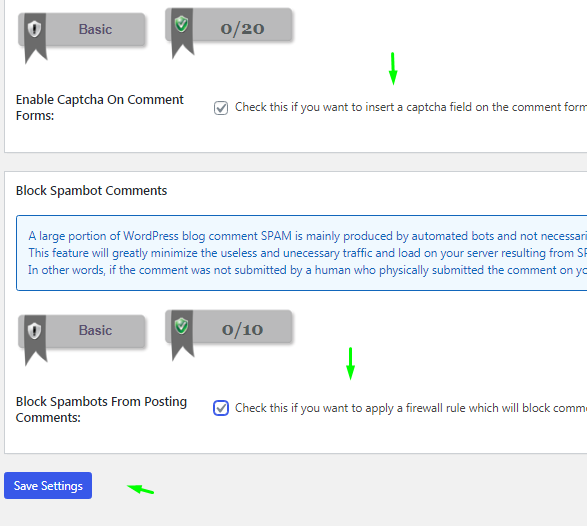
Oke, sampai disini kita sudah berhasil untuk membuat keamanan basic untuk Website WordPress Kita. Semoga artikel kali ini bisa membantu kamu yang masih kebingungan bagaimana cara setting keamanan website.